SAP Smart Forms - Style Builder
Neste capítulo, discutiremos em detalhes sobre o Style Builder no SAP Smart Forms. Este capítulo também cobrirá os vários estilos inteligentes, navegação do construtor de estilo junto com formatos de parágrafo e caracteres de um construtor de estilo.
SAP Smart Forms - estilos inteligentes
Usando um construtor de estilo, você pode definir estilos inteligentes em um formulário inteligente. Para abrir o construtor de estilo, execute a transação:SMARTSTYLES. Usando esses estilos inteligentes, você pode criar parágrafos e formatos de caracteres que podem ser atribuídos a textos e campos em um formulário inteligente. Os estilos inteligentes são mantidos em um construtor de estilo.
Execute o código de transação: SMARTSTYLES.
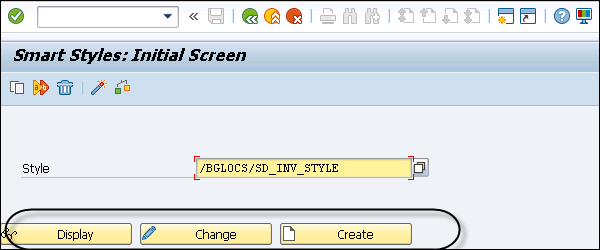
Para criar um novo estilo inteligente, insira o nome do estilo e clique no botão Criar. Para exibir / alterar o estilo existente, pesquise o estilo e clique no botão Exibir / Alterar.
Um estilo inteligente deve ser atribuído a cada formulário inteligente e isso pode ser feito globalmente acessando Atributos do formulário. Um estilo inteligente também pode ser atribuído a um nó de texto.
Um estilo inteligente consiste nos seguintes campos -
Você tem formatos de parágrafo que contém atributos de fonte, guias, numeração e outros campos de formatação.
O estilo inteligente pode conter formatos de caracteres como - Sobrescrito e Subscrito, Código de Barras, etc.
Em um estilo inteligente, você tem um cabeçalho de dados que contém os valores padrão de um estilo inteligente.
Você pode adicionar uma cor, sublinhar um parágrafo ou formato de caractere.
Opção de visualização.

O valor padrão de um estilo inteligente é mantido nos dados do cabeçalho. Você também pode atribuir valores diferentes aos formatos de caractere e parágrafo em um formulário inteligente, mas caso não seja atribuído, o sistema calcula os valores padrão.
Os seguintes valores podem ser atribuídos em dados de cabeçalho de um estilo inteligente -
Standard Paragraph- Você precisa atribuir um parágrafo existente como parágrafo padrão. Este parágrafo padrão pode ser atribuído usando o formato de parágrafo no cabeçalho de estilo inteligente.

Default Tab Stops - Esses valores são usados em um estilo inteligente quando você não atribui nenhuma outra guia definida.
Characters per inch/Lines per inch- Você também pode definir medidas específicas - margens, etc. no estilo inteligente e as unidades de medida são CH (Caractere) e Linha (LN). Os nós do Form Builder, Character e Line usam este estilo. Os seguintes atributos são aplicados.
No formato inteligente, a medida de caracteres por polegada é comumente usada com impressoras de linha.
Linhas por polegada define o espaçamento de linha de estilo inteligente.
Font Family and Font Size - Você pode definir o tamanho da fonte, sublinhado e cor para estilos inteligentes e isso pode ser substituído no formato de caractere / parágrafo.

SAP Smart Forms - Navegação do Style Builder
Na ferramenta Style Builder, você pode criar estilos inteligentes que podem ser atribuídos a formulários inteligentes. Para abrir o construtor de estilo, use o Código de transação:SMARTSTYLES.
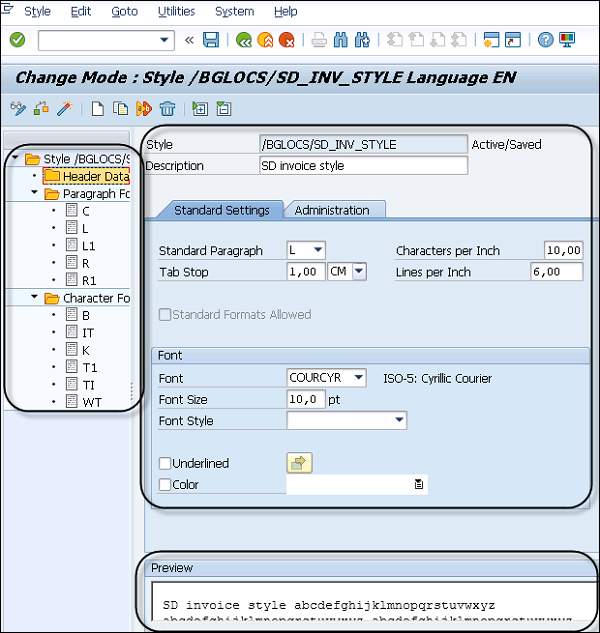
No lado esquerdo, você verá a árvore de estilo que contém dados de cabeçalho, formato de caractere e a pasta Formato de parágrafo. Você pode navegar entre nós diferentes ou usar o menu de contexto para criar / excluir nós.
No lado direito, você tem a tela de manutenção. Cada pasta desta árvore de estilo contém diferentes guias na tela Manutenção. Uma guia Configuração padrão na pasta Cabeçalho pode ser usada para definir o tamanho e a cor da fonte.
Cada nó de parágrafo contém guias diferentes na janela Manutenção e é diferente para nós na pasta de caracteres.


Na parte inferior, você pode verificar a visualização do nó selecionado com a configuração de fonte.

Também é possível reutilizar os estilos em diferentes formas inteligentes. Para fazer download de um estilo, vá para Utilitários → Download.
Para carregar o estilo, selecione Utilitários → Carregar.

SAP Smart Forms - formatos de parágrafo
Um formato de parágrafo define as informações sobre espaçamento, fonte, texto, cor e numeração. Você pode atribuir esses parágrafos a um texto ou campo e cada parágrafo tem um nome exclusivo.
Ao selecionar qualquer nó na pasta Parágrafo, você pode definir os seguintes aspectos -
- Recuo e espaçamento
- Font
- Tabs
- Numbering
- Esboço na guia Manutenção
Para navegar até a guia Recuo e modelagem, você tem as seguintes guias -
- Alignment
- Indent
- Spacing
- Fluxo de Texto
A guia de alinhamento define o alinhamento do parágrafo, que pode ser:
- Centered
- Justified
- Alinhado à esquerda ou
- Right-Aligned

A guia Recuo define a Margem esquerda, Margem direita do parágrafo de ambos os eixos. Espaço depois e Espaço antes define o espaço depois / antes de cada linha no parágrafo.

Proteção de página
Você pode selecionar esta caixa de seleção se não quiser que seu parágrafo seja dividido por uma quebra de página. Quando esta opção estiver marcada e se em uma página não houver muito espaço sobrando para exibir o parágrafo completo, isso fará com que o parágrafo inteiro venha para a próxima página.
Próximo parágrafo na mesma página
Esta caixa de seleção pode ser selecionada se você deseja que parágrafos sucessivos não sejam separados por uma quebra de página e que apareçam na mesma página.
Você pode navegar até a guia Fonte para definir os seguintes aspectos -
- Família de fontes
- Tamanho da fonte e
- Estilo de fonte
Você também pode selecionar Sublinhado e cor para o parágrafo.

Navegue até a opção Guias para definir o número de guias no formato de parágrafo.
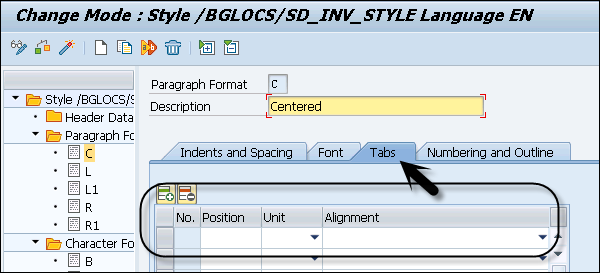
Numeração e Contorno
Isso pode ser usado para permitir parágrafos e numeração na estrutura de parágrafos. Vários atributos podem ser definidos na guia Numeração e Contorno, alguns deles são fornecidos abaixo -
- List
- Delimitador Esquerdo Direito
- Comprimento de saída
- Formato de caractere de numerand
- Encadeando números de contorno
Ao ativar o encadeamento de números, você pode ter cada parágrafo precedido pelo número do parágrafo superior na estrutura hierárquica do parágrafo.
Criando Nó de Parágrafo
Clique na pasta Parágrafo e clique com o botão direito → Criar.

No formato de parágrafo, você precisa inserir um 2–char key. Vá para cada guia individual para definir atributos diferentes. Depois de definir os atributos, clique emActivate para ativar o nó do parágrafo.


SAP Smart Forms - formatos de caracteres
Os formatos de caracteres no construtor de estilo podem ser usados para atribuir atributos especiais a texto ou cadeias de caracteres em um parágrafo. Em um formato de caractere na árvore de estilo, os seguintes atributos podem ser definidos -
- Configuração de fonte
- Código de barras
Você pode selecionar qualquer nó de caractere no formato de caractere na árvore de estilo. Ele tem um atributo diferente selecionado e a descrição.
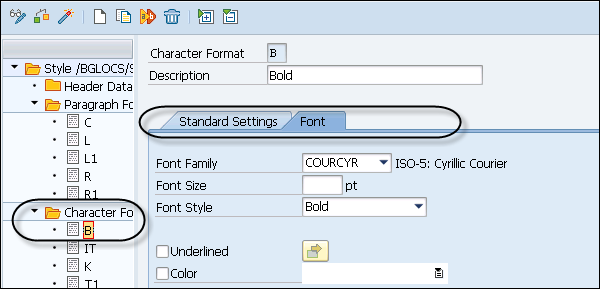
Você pode selecionar um tipo diferente de Família de fontes, tamanho da fonte e estilo da fonte. Você também pode importar suas próprias fontes. Você também pode selecionar atributos como Sublinhado e Cor da fonte.
Em uma configuração Padrão, você pode definir o formato dos caracteres para um código de barras do sistema.
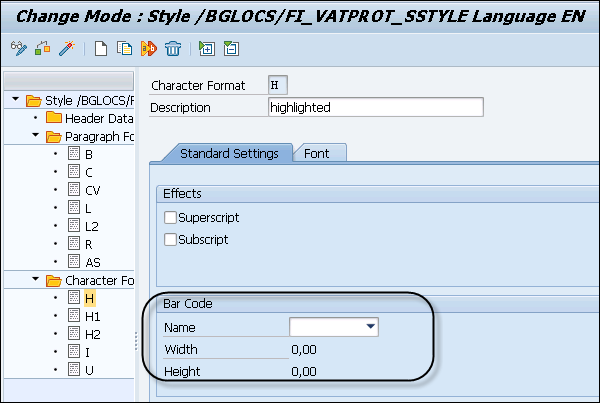
Clique na pasta Character e então clique com o botão direito em → Create Node.
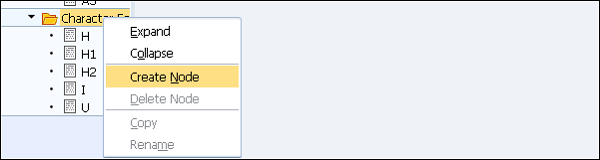
No formato de caractere, você precisa inserir a chave de 2 caracteres. Vá para cada guia individual para definir atributos diferentes. Depois de definir os atributos, clique no botão Ativar para ativar o nó do personagem.
